SVN服务器端使用的是VisualSVN Server来实现主要的SVN功能,VisualSVN Server是完全免费的,下载地址如下:
http://www.visualsvn.com/server/download/
客户端使用的是TortoiseSVN下载地址如下:
http://tortoisesvn.net/downloads.html
双击运行下载的VisualSVN-Server-3.9.0-x64.msi软件,打开安装界面,如下图:

直接点击下一步进入下一个安装界面如下:

同意安装协议后点击下一步进入下一个界面如下:

选择visualVSN服务器和管理控制台或只有管理控制权限,默认即可,点击下一步进入下一个安装界面如下:

此处选择Standard Edtion(标准版),企业版需要输入安装许可信息,直接点击“Standard Edtion”按钮进入下一个安装界面:

输入安装位置及端口号,根据需要修改,端口号可以安装完成后再进行修改,后面配置里面会介绍,点击下一步,进入下一个安装界面:

点击安装按钮开始安装,安装完成后弹出如下界面

点击完成按钮,此时SVN服务器已经安装完成并打开。
1、配置访问地址
右键单击“VisualSVN Server”选择Properties菜单,打开配置对话框,选择Network配置项,输入服务器地址及端口号即可,如下图所示:

2、创建代码库【Repository】
代码库好比我们开发中的一个项目,使用SVN必须创建代码库,在“Repositories”右键选择“Create New Repository...”菜单,打开创建对话框,如下所示:


说明:svn存储版本数据也有2种方式:BDB(一种事务安全型表类型)和FSFS(一种不需要数据库的存储系统)。因为BDB方式在服务器中断时,有可能锁住数据,所以还是FSFS方式更安全一点。
默认选择即可,点击下一步弹出下一个配置界面如下图:

输入代码库名称,此处创建了一个名为“textPoject”的代码库,点击下一步进入下一个配置界面:

注意:选择Single-project repository则在代码库StartKit下面会创建trunk、branches、tags三个子目录;不选中,则只创建空的代码库StartKit。
默认选择即可,点击下一步弹出下一个配置界面:
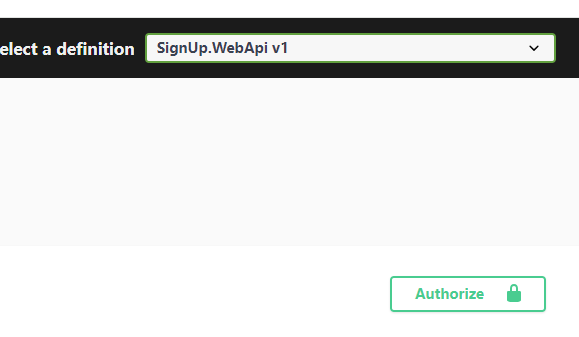
此处是配置哪些用户可以访问,现在还没有创建用户,(所有用户都有读写权限)默认选择即可,点击Create按钮创建完成。
3、创建登录用户
上一步代码库已经创建完成,还需要创建使用代码库的用户,在Users上右键单击选择“创建”然后选择User,打开用户创建对话框,如下图所示:


输入用户名密码点击OK按钮,用户创建完成。
4、为之前创建的textPoject代码库添加访问用户
代码库必须添加访问用户后才可以使用,在刚才创建的代码库textPoject上右键单击,选择Properties菜单,打开配置对话框,操作界面如下所示:


点击添加按钮,将刚才创建的用户添加进来即可,至此安装跟配置都已经完成。
首先在刚才创建的代码库上右键单击,选择Copy URL to Clipboard复制代码库的访问地址到剪切板,如下图所示:

然后在客户机上安装TortoiseSVN-1.10.0.28176-x64-svn-1.10.0.msi客户端,然后打开一个文件夹,在空白处右键单击然后选择“小乌龟”图标,然后选择导出菜单

打开导出对话框,输入用户名密码即可导出,导出的同时自动创建了一个与代码库同名的文件夹,如下图所示:

在客户端的电脑选择一个文件夹,右键选择“小乌龟”图标,然后选择导入菜单即可,比如在上一不导出的文件夹中新建一个Excel然后导入,

点击OK文件已上传到服务器,在浏览器访问验证,页面如下:

本文完结:如有问题请联系QQ:806693619
- 1. Windows Server 2008 R2永久激活及Chew-WGA v0.9下载(13315)
- 2.Visual Studio 2017中安装visualSVN及使用详解(5228)
- 3.完美解决iis下JWplayer提示Error loading media: File could not be played错误(4068)
- 4.asp.net mvc+jquery easyui开发基础(一)模块首页及增加、修改、删除模块实现(3418)
- 5.Android avax.net.ssl.SSLPeerUnverifiedException: No peer certificate 解决方法(httpClient支持HTTPS的访问方式)(3262)
- 6..Net Mvc中使用Jquery EasyUI控件讲解(一)表格控件datagrid使用介绍(3015)
- 7.asp.net mvc+jquery easyui开发实战教程之网站后台管理系统开发(三)登录模块开发(2906)
- 8.asp.net mvc+jquery easyui开发实战教程之网站后台管理系统开发(七)权限管理模块之系统菜单动态生成(2904)
- 9.asp.net mvc+jquery easyui开发实战教程之网站后台管理系统开发(八)权限管理模块之权限管理实现(2515)
- 10. asp.net mvc+jquery easyui开发实战教程之网站后台管理系统开发(六)权限管理模块之初始数据准备(2488)


